Könnyű és gyors Android Root útmutató

Miután rootoltad az Android telefonod, teljes rendszerhozzáférésed lesz, és számos olyan alkalmazást futtathatsz, amelyek root hozzáférést igényelnek.
A kommunikáció modern formái emojik nélkül hiányosak. Az általuk hozzáadott extra kifejezési réteg, amelyet mindannyian intuitív módon megértünk, enyhíti írásbeli sajátosságaink hibáit, és emberi hatást ad a szövegeknek és megjegyzéseknek.
Az Android-felhasználók számos hangulatjel közül választhatnak. De mindig van még mire fenyőzni. És amikor az iPhone-felhasználók előhozzák hangulatjel-csomagjaikat, nehéz nem csodálkozni azon, hogy az Androidon miért nem lehet valami hasonló.
Nos, lehet és teszi is. Valójában van néhány módja annak, hogy ugyanazokat az iPhone hangulatjeleket szerezze be Android telefonján, függetlenül attól, hogy rootolt eszközzel rendelkezik-e vagy sem. Olvasson tovább, hogy mindent megtudjon róla.
Gyökerezett vs nem gyökeres megoldások
A nem root eszközzel rendelkező Android-felhasználóknak néhány eszköz áll a rendelkezésükre. Vannak betűtípusok, billentyűzetek és hangulatjel-alkalmazások, amelyek kihasználhatják az iPhone-szerű hangulatjeleket, bár csak az alkalmazás szintjén. Ennek ellenére használhatók Apple-társaikhoz hasonló hangulatjelek küldésére és fogadására.
Ha azonban azt szeretné, hogy ezek rendszerszinten elérhetőek legyenek, akkor rootolt Android-eszközre lesz szüksége. Rootolt telefonnal a gyártó által biztosított hangulatjeleket iPhone emojikra cserélheted, csak egy root modullal és egy iOS emoji csomaggal.
Az új és friss hangulatjelek utáni vadászat során a Gboard emojikonyháját is igénybe veheti az iPhone emojik alternatívájaként vagy extra funkciójaként.
Szerezzen iPhone hangulatjeleket Androidra
A legtöbb felhasználó számára, akinek nincs rootolt Android-eszköze, íme néhány módja annak, hogy iPhone emojikat töltsön fel telefonjára.
1. módszer: Telepítsen egy iOS Emoji billentyűzet alkalmazást
Szinte mindenre van egy alkalmazás, ami a nap alatt van. Az Apple vagy iOS hangulatjel-alkalmazások gyors keresése a Play Áruházban számos találatot eredményez, amelyek közül választhat. Ezek némelyike egyenes billentyűzet-alkalmazás iPhone-szerű hangulatjelekkel. De vannak olyan alkalmazások is, amelyek nagyon szorosan utánozzák az Apple billentyűzetét, és arra készültek, hogy az iOS-billentyűzet érzetét keltsék, természetesen az emoji csomaggal. Az egyik az iOS hangulatjelek Androidra .
Kattintson a fenti linkre a Play Áruház oldalának megnyitásához. Ezután érintse meg a Telepítés gombot .
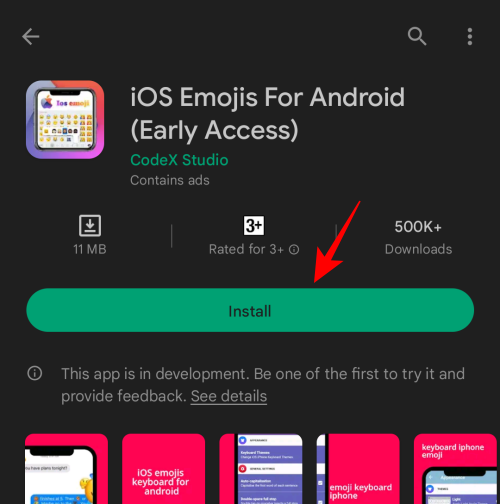
A telepítés után érintse meg a Megnyitás gombot .
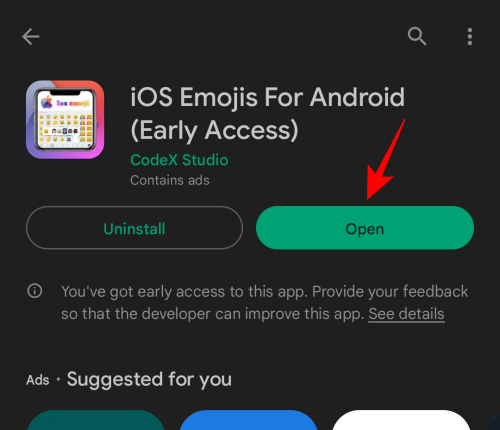
Érintse meg az iOS Emojis billentyűzet engedélyezése lehetőséget .
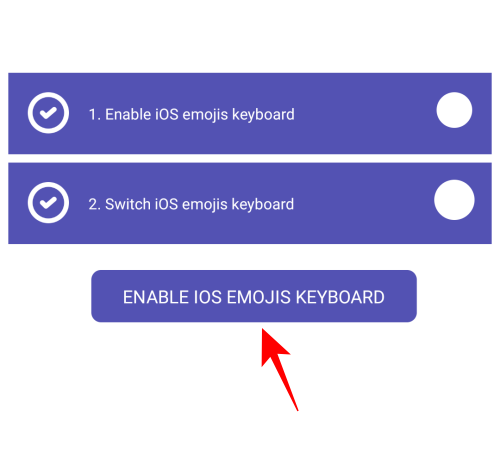
Az engedélyezéséhez kapcsolja be az iOS emojis billentyűzetét .
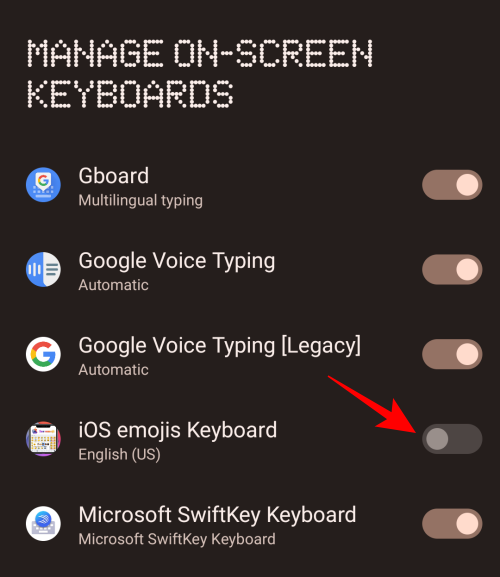
Koppintson az OK gombra .
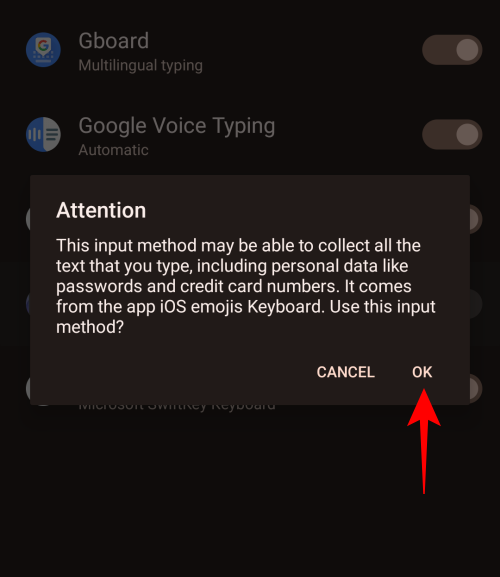
Érintse meg ismét az OK gombot .
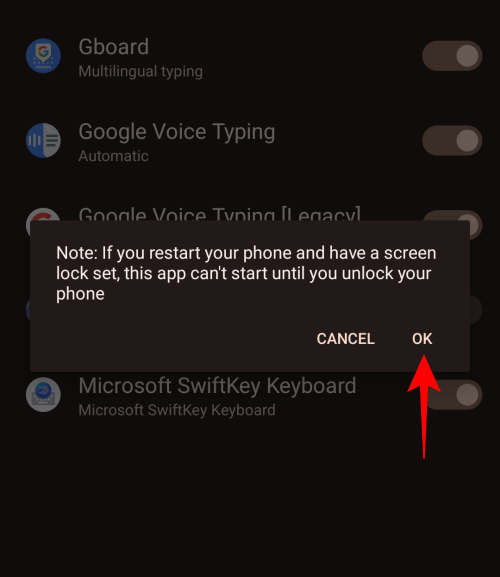
Miután engedélyezte az iOS emojis billentyűzetét, térjen vissza az alkalmazáshoz.
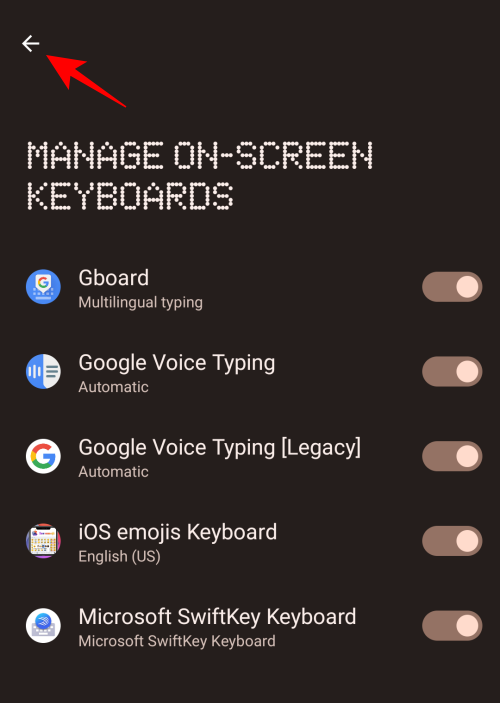
Most érintse meg a Switch iOS Emojis Keyboard elemet .
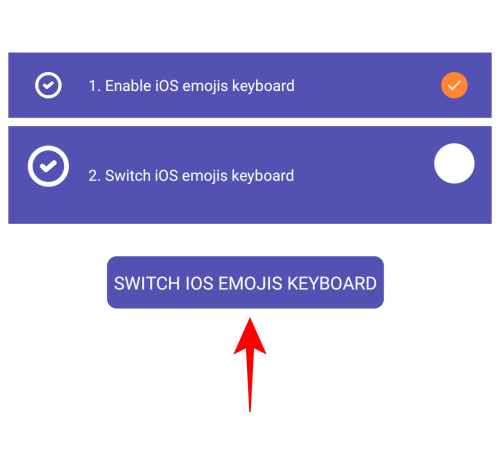
Válassza az iOS emojis billentyűzet lehetőséget .
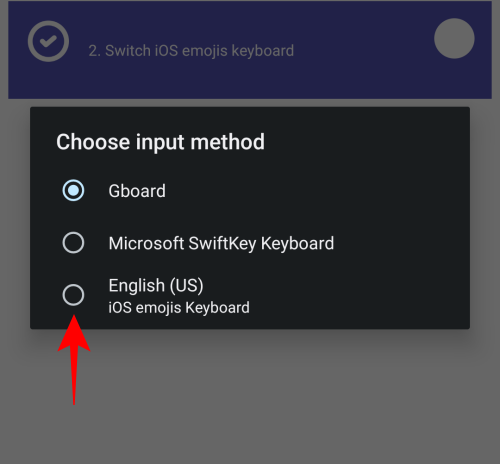
Most, hogy ez az iOS emojis billentyűzet ki van választva, nyisson meg egy alkalmazást, és kezdjen el üzenetet készíteni. Az új billentyűzet nagyon hasonló lesz az iOS billentyűzetéhez. Érintse meg a hangulatjel ikont egy iPhone emoji kiválasztásához.
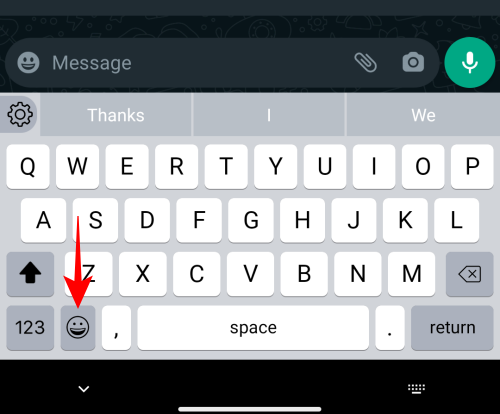
Most már elkezdhet játszani ezekkel a hangulatjelekkel a beszélgetésekben.
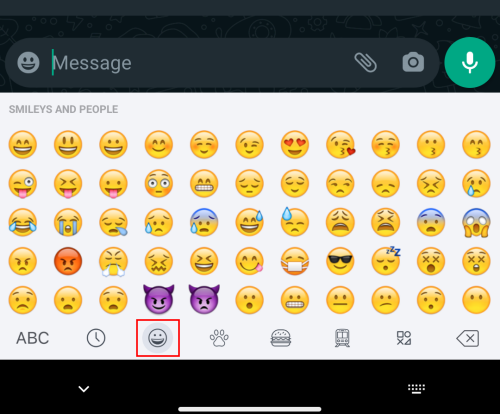
2. módszer: Telepítsen új billentyűzetet iPhone-szerű hangulatjelekkel
A fent említett Apple emoji billentyűzetalkalmazáson kívül rengeteg más billentyűzetalkalmazás létezik, amelyek saját hangulatjel-készlettel rendelkeznek. Némelyikük nagyon eltér a gyártó által biztosítottaktól, és szinte minden alkalmazásban működni fog, míg néhánynak olyan hangulatjelei vannak, amelyek közelebb állnak iPhone-társaikhoz.
Az ilyen billentyűzetalkalmazások közé tartozik a Fleksy , a Swiftkey , a FancyKey és a Green Apple Keyboard stb. Útmutatónk számára a Green Apple Keyboard alkalmazást fogjuk használni. Használja a kapott linket a letöltéshez és telepítéshez .
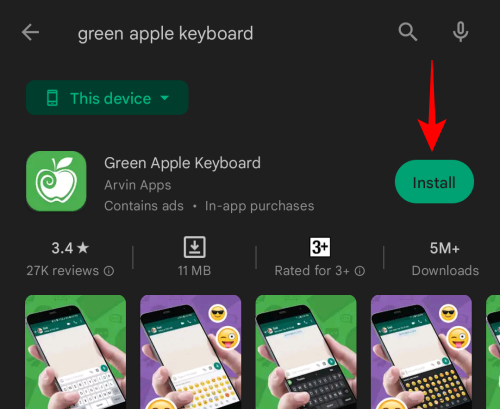
Ezután érintse meg a Megnyitás gombot .
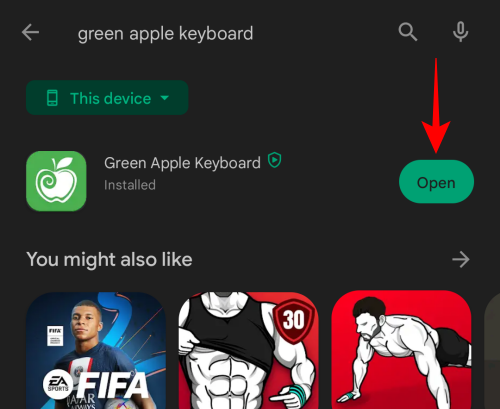
Érintse meg az Engedélyezés lehetőséget a Beállításokban .
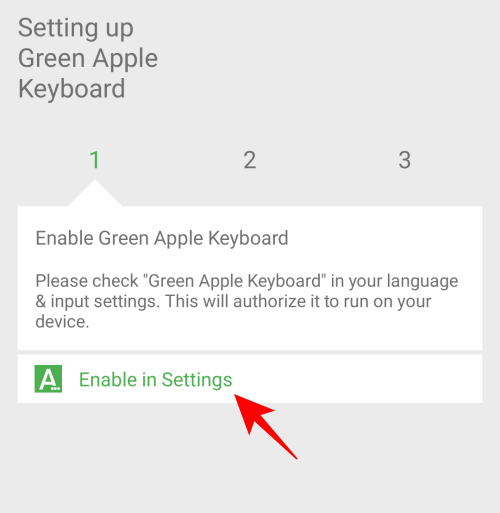
Válassza a Green Apple Keyboard lehetőséget .
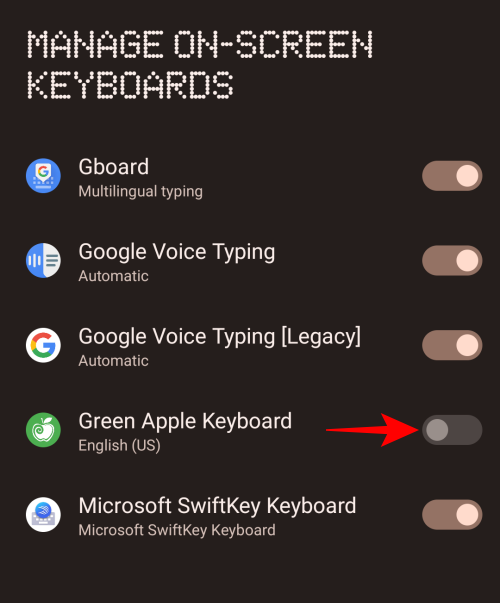
Koppintson az OK gombra .
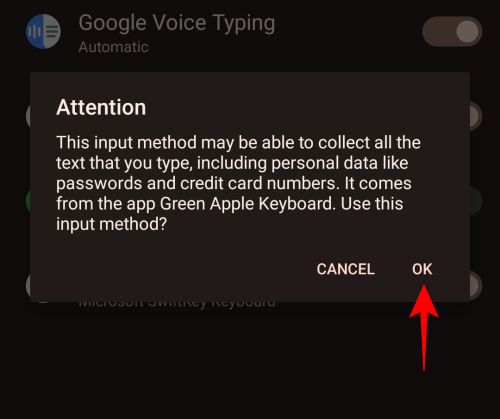
Ezután lépjen vissza, és érintse meg a Beviteli módok váltása lehetőséget .
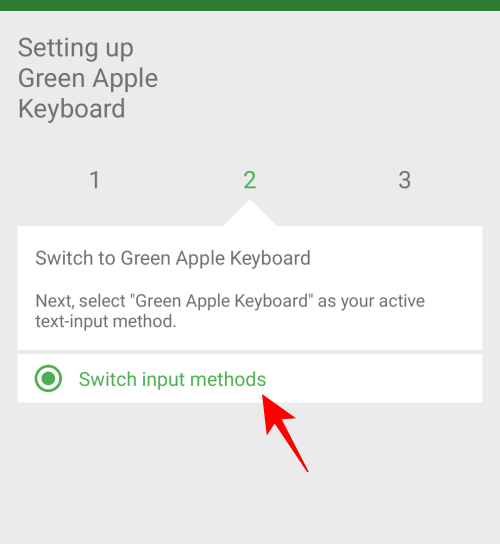
Válassza a Green Apple Keyboard lehetőséget .
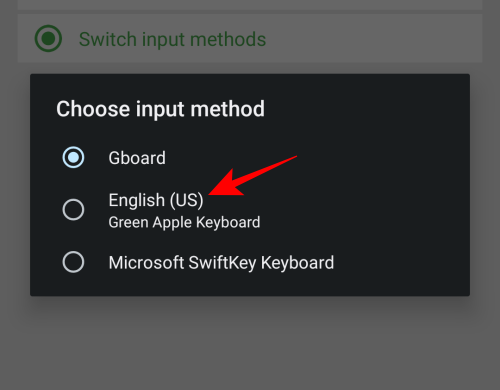
Most egy szöveges alkalmazásban hozza elő a billentyűzetet, és válassza ki a hangulatjel ikont.
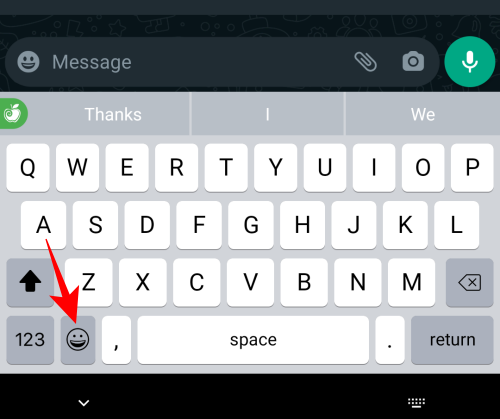
Meg fogja találni az iPhone emojikat, amelyeket használhat. Kezdjen el játszani, és élénkítse a beszélgetéseket.
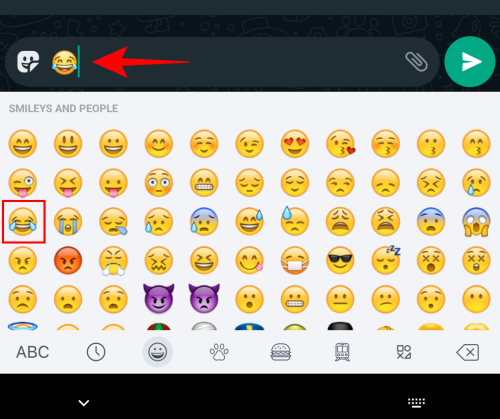
3. módszer: Szerezzen iPhone hangulatjeleket az alapértelmezett betűstílus megváltoztatásával
Azok számára, akiknek Android-eszközei támogatják a rendszer betűtípusának megváltoztatását, van néhány betűtípus-váltó alkalmazás, amelyek további iPhone-stílusú hangulatjeleket kaphatnak. Ezek az emoji-betűtípusok hasonlóak a Facebook, Windows, Twitter, iOS stb. platformokon használtakhoz.
Az ehhez ajánlott betűtípus-alkalmazás a zFont 3 – Emoji & Font Changer . Ne feledje azonban, hogy az alkalmazás csak bizonyos gyártók eszközein működik, mint például a Samsung, a Vivo, az LG, a Xiaomi, a Huawei/Honor és az Oppo & Realme. Ha bármilyen más Android-eszköze van, a módosításhoz rootolt telefonra lesz szükség. Ha többet szeretne megtudni róla, tekintse meg következő szakaszunkat.
Ha támogatott, nem rootolt eszközzel rendelkezik, látogasson el a fenti hivatkozásra, és érintse meg a Telepítés gombot a telepítés megkezdéséhez.
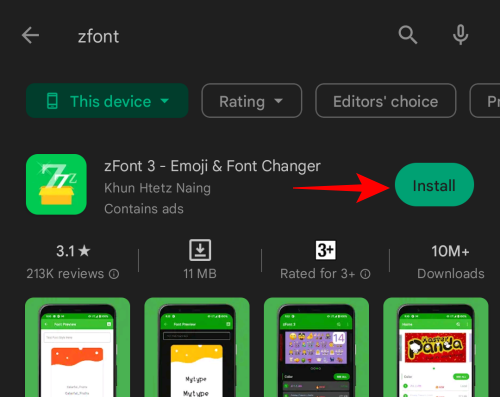
Ha elkészült, érintse meg a Megnyitás gombot .
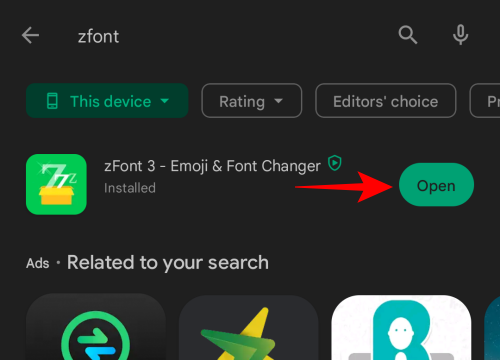
Görgessen le, és érintse meg az Elfogadom elemet .
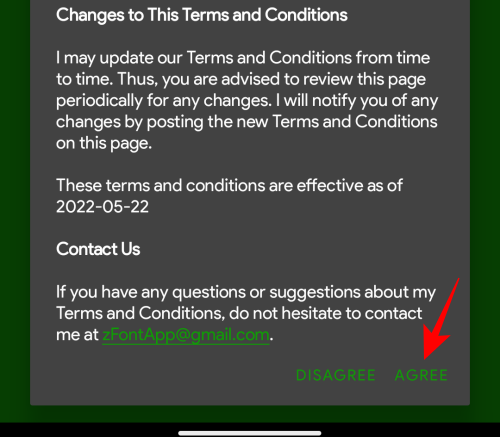
Itt, az „Emoji” részben érintsen meg egy iOS-csomagot. Alternatív megoldásként érintse meg az Összes megtekintése elemet a zFont 3 által kínált összes hangulatjel-csomag megtekintéséhez.
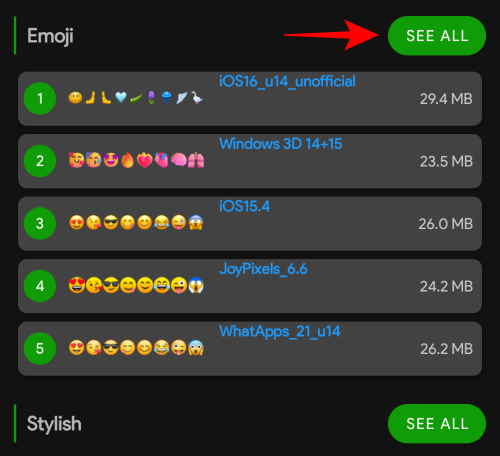
Itt mindenféle hangulatjel-csomagot fog látni, még egy iOS16-csomagot is. Válassza ki iOS-csomagját annak megérintésével.
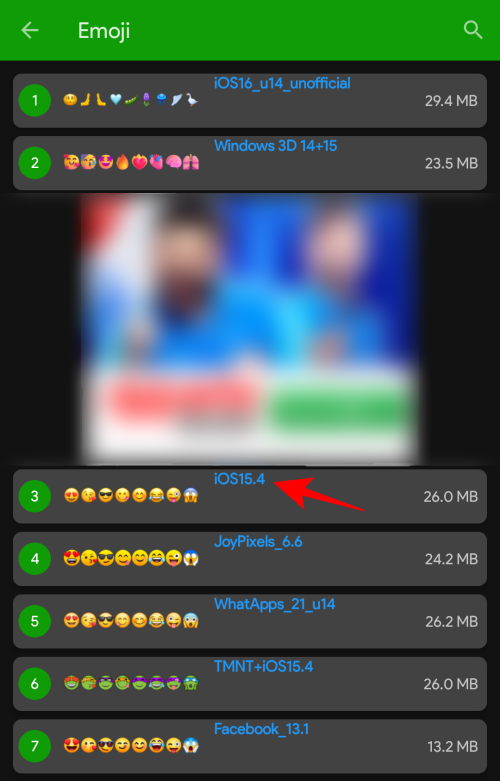
Itt tesztelheti és letöltheti az emoji-csomagokat. A teszteléshez érintse meg a „Betűstílus tesztelése itt” mezőt.
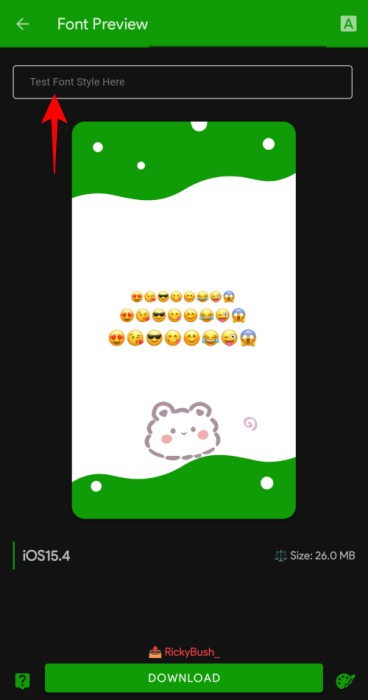
Ezután érintse meg a billentyűzet hangulatjel ikonját.
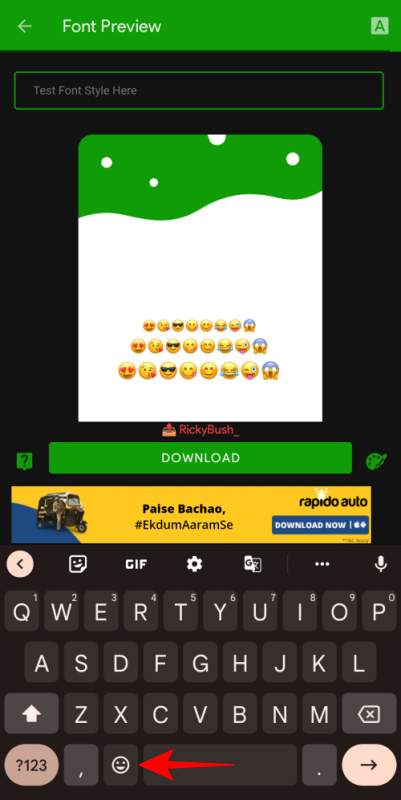
Koppintson egy hangulatjelre, hogy megnézze, hogyan fog kinézni ugyanaz a hangulatjel a csomagban.
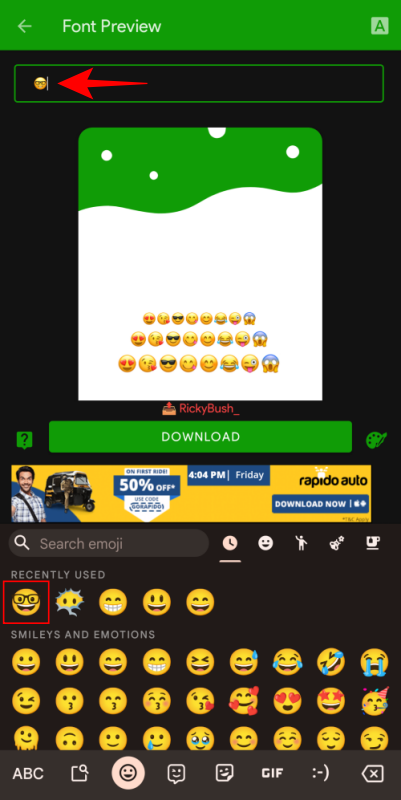
Ha tetszik, amit lát, koppintson a Letöltés gombra alul.
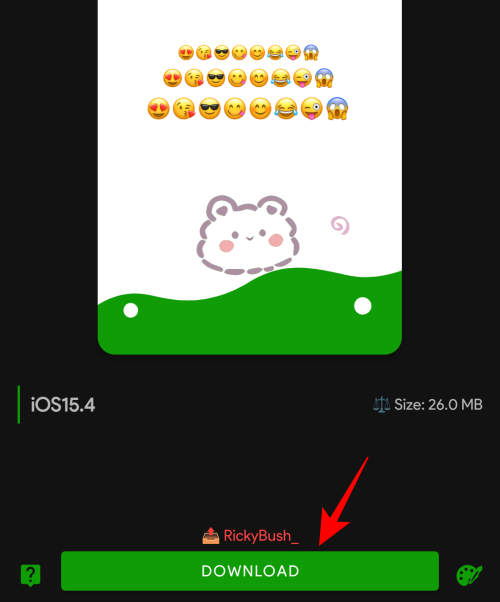
A letöltés után érintse meg az Alkalmaz gombot .
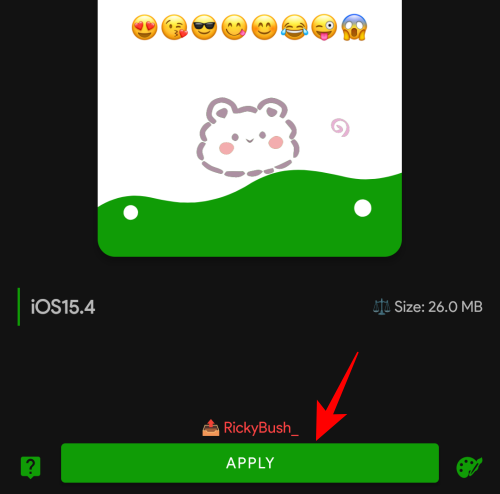
Mostantól használhatja az új iOS hangulatjel-csomagját a beszélgetésekben.
4. módszer: Szerezze be az iOS Emoji csomagot a Magisk Managerrel (csak rootolt eszközökön)
A rootolt eszközzel rendelkező Android-felhasználók számára még több lehetőség kínálkozik az iPhone hangulatjelek használatára. Csak le kell tölteni egy hangulatjel-modult, és a Magisk Manager segítségével villogni kell. Könnyű kézbe venni az egyiket. De előtte rootolt eszközzel kell rendelkeznie. A következőket kell követnie ahhoz, hogy kézhez kapja az iPhone emojikat iPhone-on:
Az iOS Emoji csomagon kívül vannak más hangulatjel-csomagok is, amelyeket kipróbálhat iPhone hangulatjelek beszerzéséhez. Ezek közé tartozik többek között az Emoji Switcher és a zFont 3, amelyek csomagjait egy egyszerű Google-kereséssel vagy magából a Play Áruházból szerezheti be.
Android alternatívák az iPhone hangulatjelekhez
Az iPhone hangulatjelek divatosak. De ha nem szeretne harmadik féltől származó Android-alkalmazásokat letölteni, vagy akár rootolni a telefonját, hogy hozzáférjen hozzájuk, akkor még rengeteg más hangulatjel közül választhat. Az egyik ilyen lehetőség létezik a Gboard emoji konyha formájában.
Gboard emoji konyha
A Gboard számos Android-eszközön elérhető alapértelmezett billentyűzetként. Amellett, hogy különféle kerti hangulatjelek közül választhat, elkészítheti sajátját is, ha két vagy több hangulatjelet kever össze. Itt van, hogyan:
Először váltson át a Gboardra a billentyűzetkiválasztó képernyőről. Ezt egyszerűen megteheti úgy, hogy előhívja az aktuális billentyűzetet, majd megérinti a billentyűzet ikont a jobb alsó sarokban.
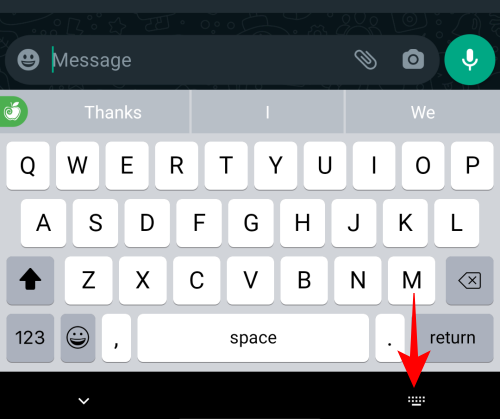
Ezután válassza a Gboard lehetőséget .
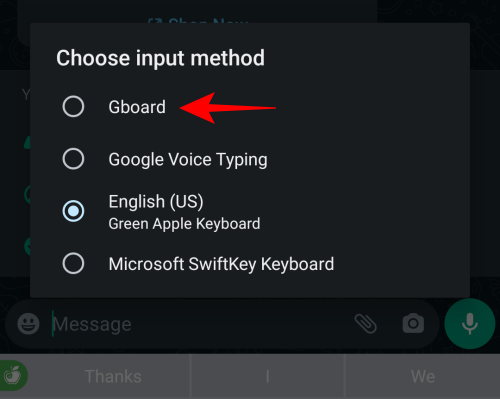
Miután megtette a váltást, érintse meg az emoji ikont a billentyűzeten.
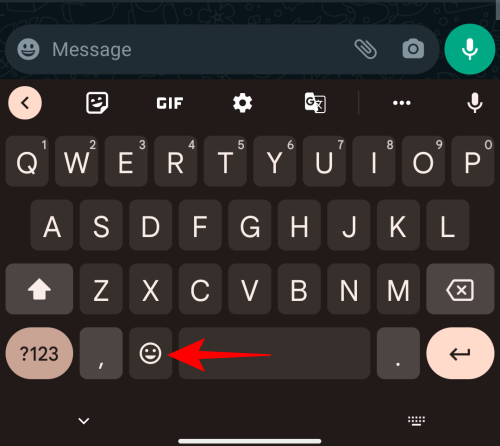
Most már csak egy hangulatjelre kell koppintania, majd a másikra, és a kettő összekeveredik, és néhány választási lehetőséget kínál.
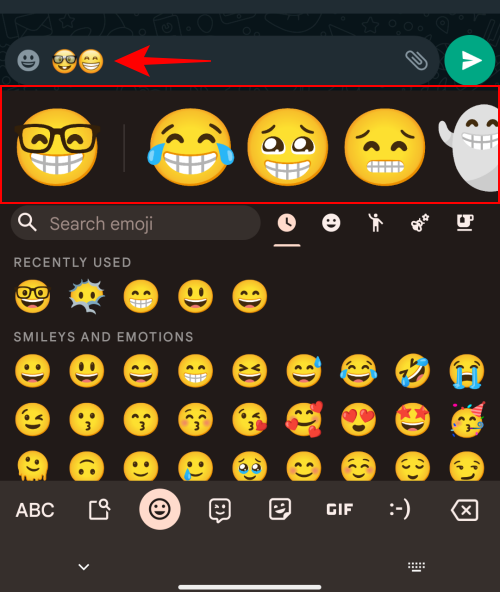
Az eredményeket megtekintheti és megoszthatja a Gboard konyhájában. Válassz egyet, amelyik tetszik, és küldd el.
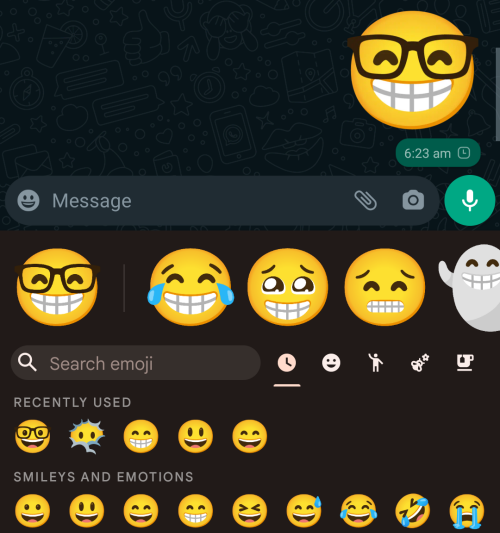
Az emoji-kombinációkat matricaként, nem pedig egyenes hangulatjelként küldjük el. Ennek ellenére változatossá teszi a szövegeit.
GYIK
Az alábbiakban áttekintünk néhány gyakran feltett kérdést az iPhone hangulatjelek Androidon való beszerzésével kapcsolatban.
Kaphatok iOS hangulatjeleket Androidon?
Igen, számos harmadik féltől származó alkalmazás létezik rootolt és nem rootolt eszközökhöz egyaránt, amelyek hasznát vehetik az iOS hangulatjeleinek Androidon. Ezek közé tartozik például a Green Apple Keyboard és az iOS Emojis billentyűzet.
Hogyan szerezhetek iPhone hangulatjeleket alkalmazások letöltése nélkül Androidon?
Mivel az iPhone hangulatjelek kizárólag iPhone-on és iOS-eszközökön használhatók, ahhoz, hogy megszerezze ezeket a hangulatjeleket, elkerülhetetlenül le kell töltenie egy iPhone vagy iOS billentyűzet alkalmazást. Alternatív megoldásként letölthet egy iPhone emoji modult, és flashelheti azt rootolt eszközén. Akárhogy is, a letöltés rendben van.
Hogyan szerezhetek be iOS 14 hangulatjeleket Androidon?
Számos alkalmazás, valamint Magisk modulok állnak rendelkezésre rootolt Android-eszközökhöz, amelyek iOS 14-es emojikat, sőt emojikat is adhatnak a későbbi iOS-verziókhoz. Olvassa el a fenti útmutatót, ha többet szeretne megtudni róla.
Ez volt néhány módja annak, hogyan tölthet le és telepíthet iPhone hangulatjeleket Androidra, rendszer- és alkalmazásszinten egyaránt. Reméljük, hogy sikerült megszereznie ezeket az iOS hangulatjeleket Android-eszközére. Szóval mire vársz? Kezdje el elkészíteni hangulatjelekkel teli szöveges üzeneteit most!
Miután rootoltad az Android telefonod, teljes rendszerhozzáférésed lesz, és számos olyan alkalmazást futtathatsz, amelyek root hozzáférést igényelnek.
Az Android telefonodon található gombok nem csak a hangerő szabályozására vagy a képernyő felébresztésére szolgálnak. Néhány egyszerű módosítással gyorsbillentyűkké válhatnak egy gyors fotó készítéséhez, zeneszámok átugrásához, alkalmazások elindításához vagy akár a vészhelyzeti funkciók aktiválásához.
Ha a munkahelyeden hagytad a laptopodat, és sürgős jelentést kell küldened a főnöködnek, mit tehetsz? Használd az okostelefonodat. Még kifinomultabb megoldás, ha telefonodat számítógéppé alakítod, hogy könnyebben végezhess több feladatot egyszerre.
Az Android 16 zárképernyő-widgetekkel rendelkezik, amelyekkel tetszés szerint módosíthatja a zárképernyőt, így a zárképernyő sokkal hasznosabb.
Az Android kép a képben módjával lekicsinyítheted a videót, és kép a képben módban nézheted meg, így egy másik felületen nézheted meg, így más dolgokat is csinálhatsz.
A videók szerkesztése Androidon egyszerűvé válik a cikkben felsorolt legjobb videószerkesztő alkalmazásoknak és szoftvereknek köszönhetően. Gondoskodj róla, hogy gyönyörű, varázslatos és elegáns fotóid legyenek, amelyeket megoszthatsz barátaiddal a Facebookon vagy az Instagramon.
Az Android Debug Bridge (ADB) egy hatékony és sokoldalú eszköz, amely számos dolgot lehetővé tesz, például naplók keresését, alkalmazások telepítését és eltávolítását, fájlok átvitelét, egyéni ROM-ok rootolását és flashelését, valamint eszközmentések létrehozását.
Automatikusan kattintó alkalmazásokkal. Nem kell sokat tenned játékok, alkalmazások vagy az eszközön elérhető feladatok használata közben.
Bár nincs varázsmegoldás, a készülék töltésének, használatának és tárolásának apró változtatásai nagyban befolyásolhatják az akkumulátor élettartamának lassítását.
A telefon, amit sokan most szeretnek, a OnePlus 13, mert a kiváló hardver mellett egy évtizedek óta létező funkcióval is rendelkezik: az infravörös érzékelővel (IR Blaster).







